Wie man eine Facebook-Story erstellt

Facebook-Geschichten machen viel Spaß. Hier erfahren Sie, wie Sie eine Story auf Ihrem Android-Gerät und Computer erstellen können.

Egal, ob Sie gerne fotografieren oder nicht, es besteht eine gute Chance, dass Sie einige Selfies gemacht haben. Wenn Sie ein Bildersüchtiger sind, haben Sie sich die Mühe gemacht, Ihren Selfies Effekte hinzuzufügen. Sie haben Filter und alle Arten von Aufklebern hinzugefügt, um Ihrem Selfie Ihre persönliche Note zu verleihen.
Um diese Effekte zu Ihren Selfies hinzuzufügen, wurden wahrscheinlich die Optionen einer Drittanbieter-App verwendet. Wenn Sie zu Google Play gehen, um Selfie-Effektoptionen zu finden, stehen Ihnen einige zur Auswahl, da nicht alle Apps die gleichen Optionen bieten. Aber wollten Sie schon immer Ihr Selfie in ein Kunstwerk verwandeln?
Die Google Arts & Culture App ist eine unterhaltsame App, wenn Sie sich jemals gefragt haben, wie Sie als Kunstwerk aussehen würden. Wenn Sie die App zum ersten Mal öffnen, sehen Sie eine Reihe von Kunstfiltern, die Sie ausprobieren können. Wenn Sie den Selfie-Kunstfilter ausprobieren möchten, ist dies die erste Option auf der Liste.
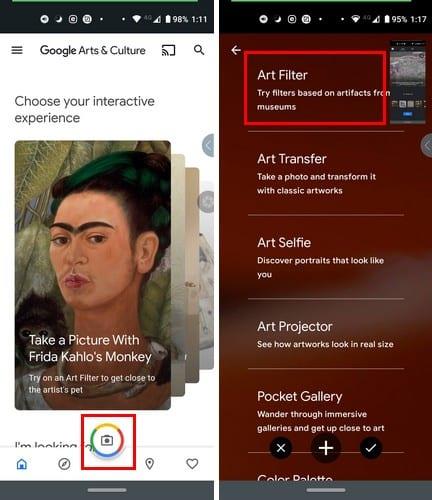
Es gibt nicht viele Kunst-Selfie-Filter zur Auswahl, aber die verfügbaren machen Spaß. Du kannst dich zum Beispiel in Frida Kahlo verwandeln (mit einem Spinnenaffen an der Seite), Vincent van Gogh, Mädchen mit Perlenohrring, oder du kannst Schmuck wie eine Fayence-Kragenkette oder einen Helm mit einer Tengu-Maske tragen und Krähen.
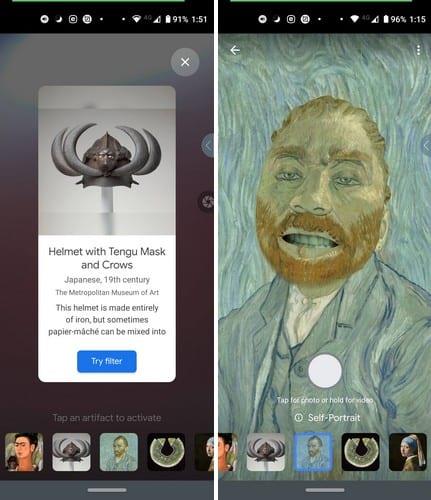
Vorerst können Sie nur zwei Zubehörteile und drei Selbstporträtfilter verwenden. Aber hoffentlich wird Google in Kürze weitere Filter hinzufügen. Andere lustige Filter, die Sie in der App ausprobieren können, geben allem, was Sie machen, ein Bild von einem kunstähnlichen Aussehen.
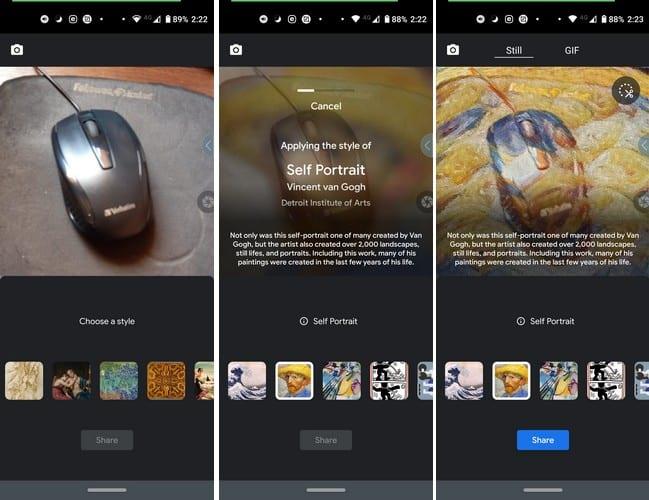
Sie können Filter verwenden wie:
Wenn Ihnen das Aussehen der Filter gefällt, tippen Sie unten auf die blaue Schaltfläche zum Teilen und wählen Sie aus, ob Sie das Bild teilen oder speichern möchten. Es gibt auch eine Wiederholungsoption für den Fall, dass Sie eine Wiederholung wünschen. Oben haben Sie die Möglichkeit, Ihre Bilder als Standbild oder als GIF zu speichern.
Es besteht keine Verpflichtung, den Kunstfilter dem gesamten Bild hinzuzufügen. Oben rechts befindet sich ein Scherensymbol, mit dem Sie den Teil des Bildes ausschneiden können, dem Sie den Filter hinzufügen möchten.
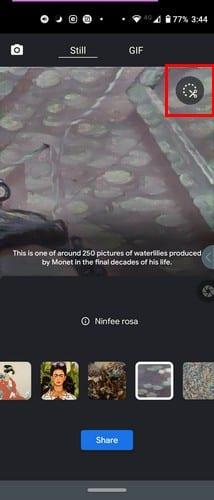
Diese Kunstfilter-App macht viel Spaß, wenn Sie ein Kunstfan sind. Sie haben eine ganze Reihe von Filtern zur Auswahl und genießen, was die Kunstwelt zu bieten hat. Welcher Filter war dein Favorit?
Facebook-Geschichten machen viel Spaß. Hier erfahren Sie, wie Sie eine Story auf Ihrem Android-Gerät und Computer erstellen können.
Erfahren Sie, wie Sie nervige automatisch abspielende Videos in Google Chrome und Mozilla Firefox mit diesem Tutorial deaktivieren.
Lösen Sie ein Problem, bei dem das Samsung Galaxy Tab S8 auf einem schwarzen Bildschirm feststeckt und sich nicht einschalten lässt.
Möchten Sie E-Mail-Konten auf Ihrem Fire-Tablet hinzufügen oder entfernen? Unser umfassender Leitfaden führt Sie Schritt für Schritt durch den Prozess und macht es schnell und einfach, Ihre E-Mail-Konten auf Ihrem Lieblingsgerät zu verwalten. Verpassen Sie nicht dieses unverzichtbare Tutorial!
Ein Tutorial, das zwei Lösungen zeigt, wie Sie dauerhaft verhindern können, dass Apps beim Start auf Ihrem Android-Gerät gestartet werden.
Dieses Tutorial zeigt Ihnen, wie Sie eine SMS von einem Android-Gerät mit der Google Nachrichten-App weiterleiten.
Haben Sie ein Amazon Fire und möchten Google Chrome darauf installieren? Erfahren Sie, wie Sie Google Chrome über eine APK-Datei auf Kindle-Geräten installieren können.
So aktivieren oder deaktivieren Sie die Rechtschreibprüfung in Android OS.
Erfahren Sie verschiedene Methoden, um Apps auf dem Amazon Fire Tablet herunterzuladen und zu installieren, indem Sie diesem mühelosen und schrittweisen Leitfaden folgen!
Als Samsung seine neue Reihe von Flaggschiff-Tablets vorstellte, gab es viel Aufregung. Das Galaxy Tab S9 und S9+ bieten nicht nur die erwarteten Upgrade







